Guia de início rápido: explorar painéis e relatórios nos aplicativos móveis do Power BI
Neste início rápido, você faz um tour rápido pelo aplicativo Power BI Mobile e explora um exemplo de painel e relatório. O aplicativo Power BI para iOS é mostrado, mas você pode acompanhar facilmente em outros dispositivos.
Aplica-se a:
 |
 |
 |
 |
|---|---|---|---|
| iPhone | iPad | Android | Janelas |
Nota
O suporte ao aplicativo móvel Power BI para telefones que usam o Windows 10 Mobile foi descontinuado a partir de 16 de março de 2021. Mais informações
Um dashboard é um portal para o ciclo de vida e processos da sua empresa. É uma visão geral, um único lugar para monitorar o estado atual do negócio. Os relatórios são visualizações interativas de seus dados, com elementos visuais representando diferentes descobertas e perceções desses dados.
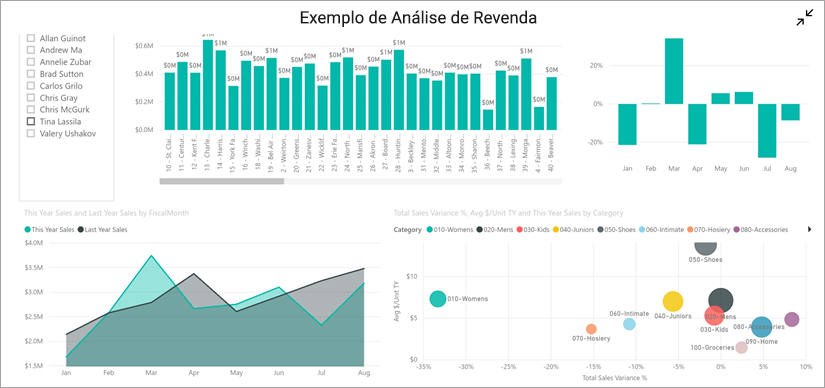
Pré-requisitos
- Inscreva-se no Power BI: se você não estiver inscrito no Power BI, inscreva-se para uma avaliação gratuita antes de começar.
- Instale a aplicação Power BI para o seu dispositivo: transfira a aplicação móvel Power BI** a partir da App Store (iOS) ou do Google Play (Android).
- Baixe o Exemplo de Análise de Varejo: A primeira etapa deste início rápido é baixar o Exemplo de Análise de Varejo no serviço do Power BI. Saiba como transferir um exemplo para a sua conta do Power BI para começar. Certifique-se de escolher o Exemplo de análise de varejo.
Depois de concluir os pré-requisitos e baixar o Exemplo de Análise de Varejo para sua conta do Power BI, você estará pronto para começar este tour rápido.
Ver um painel no seu dispositivo móvel
No seu dispositivo, abra a aplicação Power BI e inicie sessão com as credenciais da sua conta do Power BI, as mesmas que utilizou no serviço Power BI no browser.
Agora, toque no ícone Espaços de trabalho , escolha Meus espaços de trabalho e, em seguida, toque no Exemplo
 de análise de varejo para abri-lo.
de análise de varejo para abri-lo.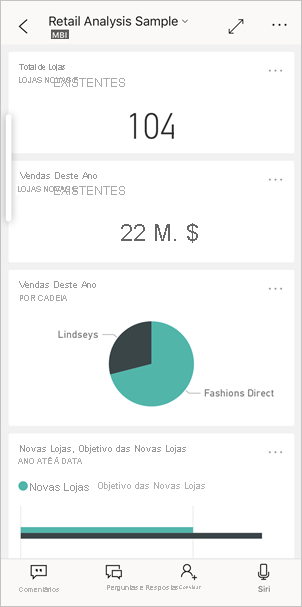
Os painéis do Power BI têm um aspeto um pouco diferente no seu dispositivo móvel do que no serviço do Power BI. Todos os blocos aparecem com a mesma largura e são dispostos um após o outro de cima para baixo.
Role para baixo e toque no gráfico de linhas preenchidas "Vendas deste ano, Vendas do ano passado".
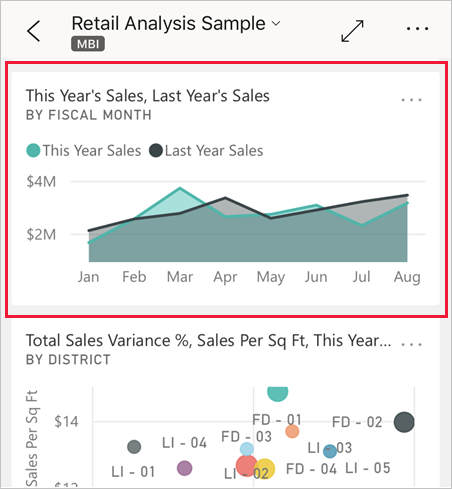
Ele abre no modo de foco.
No modo de foco, toque em abr no gráfico. Os valores de abril aparecem na parte superior do gráfico.
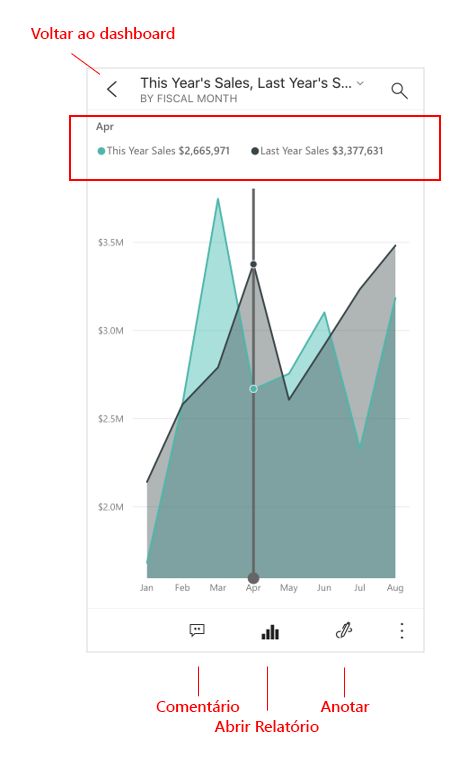
Toque no ícone
 Relatório na parte inferior da tela (em dispositivos Android, isso pode estar na parte superior da tela). O relatório relacionado a este bloco é aberto no modo paisagem.
Relatório na parte inferior da tela (em dispositivos Android, isso pode estar na parte superior da tela). O relatório relacionado a este bloco é aberto no modo paisagem.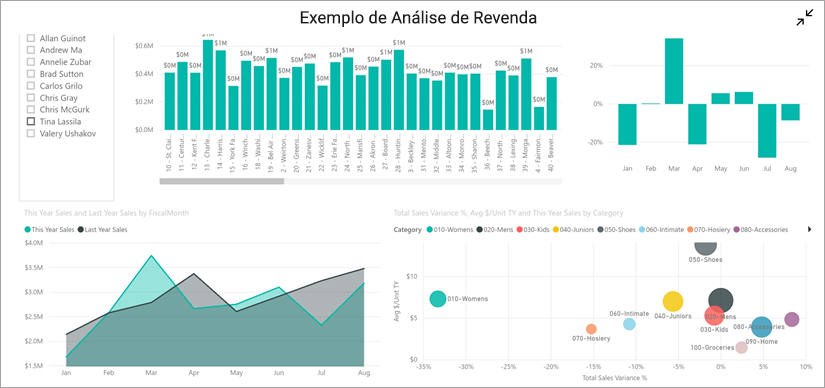
Toque na bolha amarela "040 - Juniors" no gráfico de bolhas. Observe como ele destaca valores relacionados nos outros gráficos.
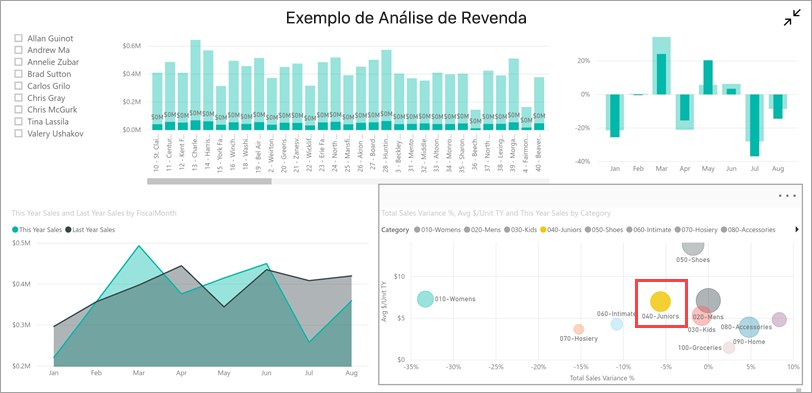
Passe o dedo para cima para ver uma barra de ferramentas na parte inferior e toque em Mais opções (...).
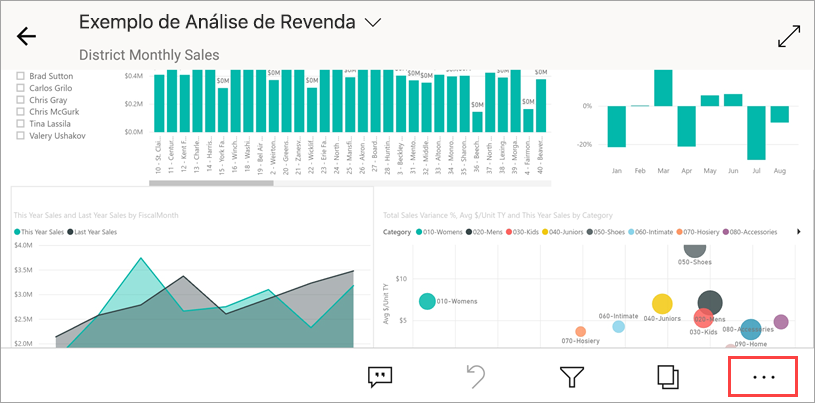
Role a lista para baixo e selecione Anotar.
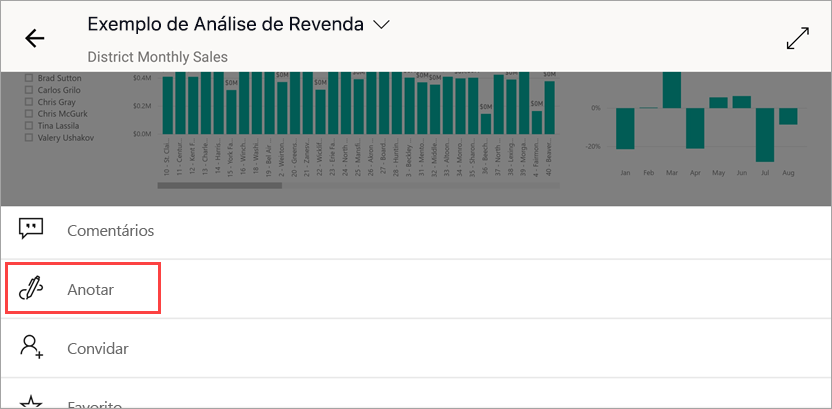
Na barra de ferramentas de anotações, toque no ícone de cara sorridente e, em seguida, toque na página do relatório onde você gostaria de adicionar alguns rostos sorridentes.
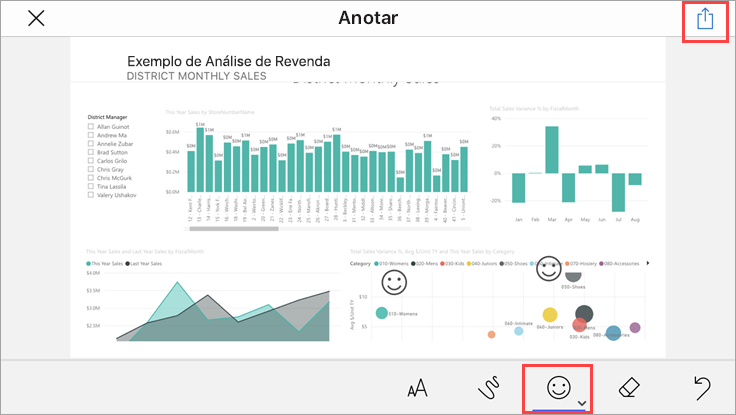
Agora toque em Compartilhar no canto superior direito.
Escolha a forma como pretende partilhar o relatório.
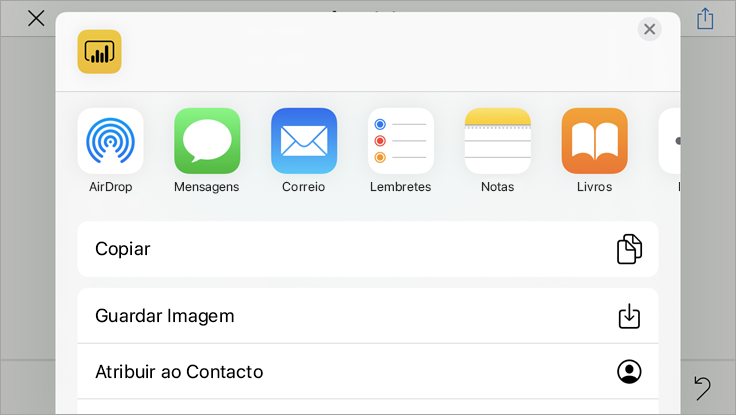
Você pode compartilhar esse instantâneo com qualquer pessoa, dentro ou fora da sua organização. Se eles estiverem em sua organização e tiverem sua própria conta do Power BI, eles também poderão abrir o relatório de Exemplo de Análise de Varejo.
Clean up resources (Limpar recursos)
Depois de concluir este início rápido, você pode excluir o painel, o relatório e o modelo semântico do Retail Analysis Sample, se desejar.
Abra o serviço do Power BI (serviço do Power BI) e entre.
No painel de navegação, selecione Meu espaço de trabalho.
Selecione a guia painéis e clique na lixeira.
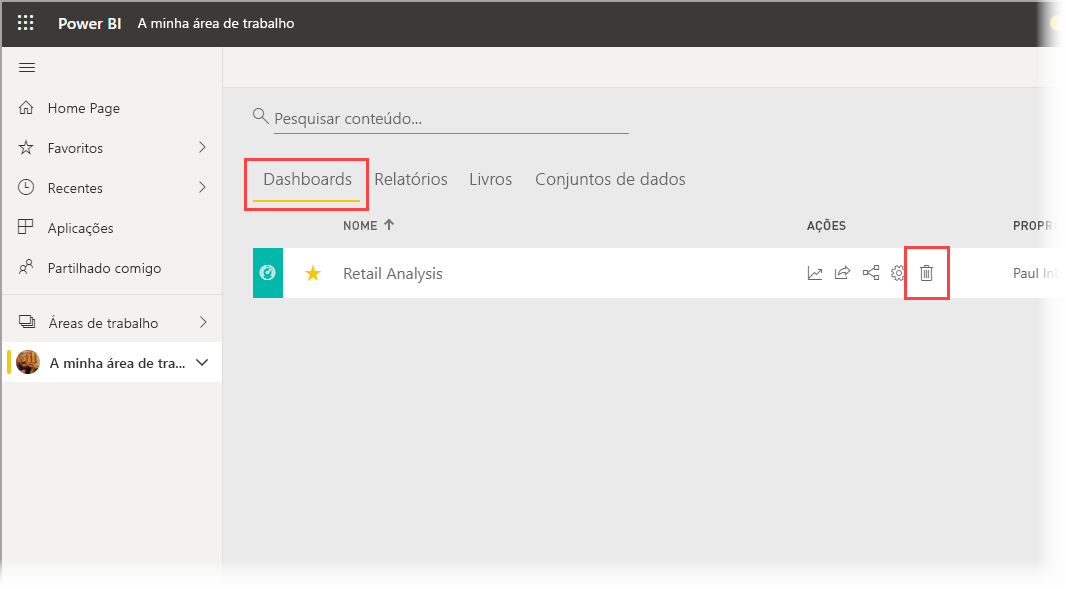
Agora clique na guia relatórios e faça o mesmo.
Agora selecione a guia modelos semânticos, clique em Mais opções (...) e escolha Excluir.
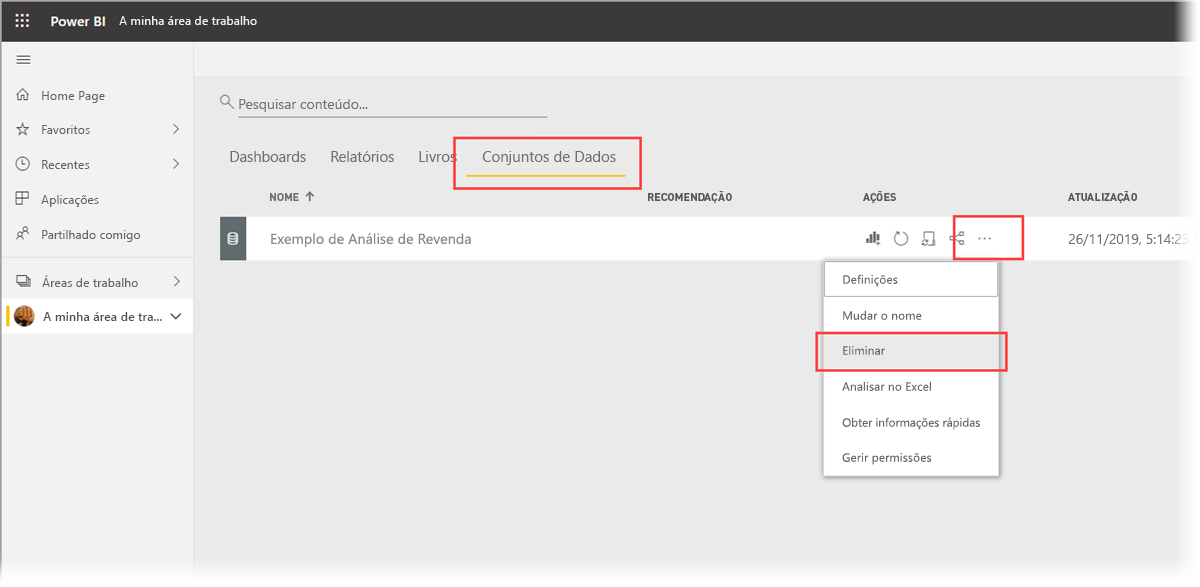
Conteúdos relacionados
Neste guia de início rápido, você explorou um exemplo de painel e relatório em seu dispositivo móvel. Leia mais sobre como trabalhar no serviço do Power BI.